Slik støtter du skrivebordet til TVen din ved hjelp av Chromecast
Chromecast er en fantastisk enhet, og for hva det koster, kan du ikke akkurat gå galt. Det er ubegrensede muligheter når det gjelder bruk av enheten, men det er også noen få helt grunnleggende oppgaver som å kaste skrivebordet til TVen din (eller en skjerm) som du kanskje vil bruke den til. Støtte for enheten har vokst, men apper som VLC støtter fortsatt ikke den, og Windows 10-støtte for appen ligner mye på Windows 10; buggy. Det kan se ut som å kaste skrivebordet til TV-en din er noe du kan gjøre i fremtiden, men Google har faktisk dekket der, slik at du kan gjøre det nå. Den offisielle Chromecast-utvidelsen for Chrome-nettleseren har en eksperimentell funksjon for å dele hele skjermen, og du vil bli overrasket over hvor flott den fungerer. Slik bruker du det til å caste skrivebordet ditt til en TV ved hjelp av Chromecast.
1. Installer Google Cast-utvidelsen i Chrome (lenke på slutten). Vi antar at du allerede har Chrome-nettleseren installert på systemet ditt, men hvis du ikke gjør det, må du installere det også.
2. Forsikre deg om at Chromecast er koblet til TV-en, og at både TV-en og enheten er på
3. Klikk på Google Cast-utvidelsesikonet og klikk på den lille trekanten-rullegardinmenyen. Velg rullegardinmenyen og velg alternativet ‘Cast screen / vindu (eksperimentelt’).

4. Google Cast vil spørre deg om du vil støpe hele skjermen eller et bestemt vindu. I valgfeltet for skjerm / vindu velger du ‘Hele skjermen’ og klikker deretter på ‘Del’ -knappen nederst.

5. En liten stolpe vises nederst på skrivebordet ditt for å indikere at skjermen nå blir delt. Du kan skjule det hvis du vil.
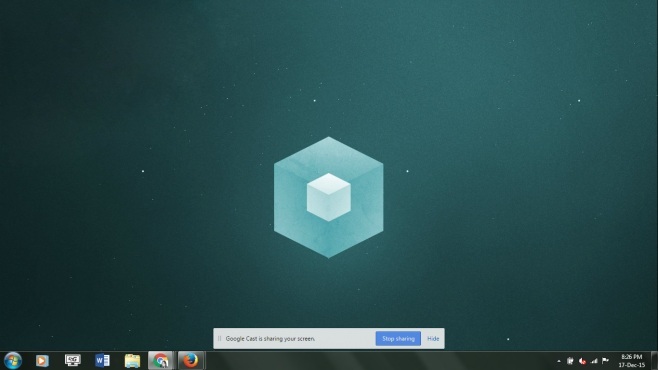
Det er det. Skjermen din blir speilet til TVen din. Det er overhodet ikke noe etterslep og for en eksperimentell funksjon, det er bemerkelsesverdig stabilt.

Installer Google Cast fra Chrome Nettmarked
Søke
Siste Innlegg
Hvordan gi eierskap til TrustedInstaller på Windows 10
Administrasjonsrettigheter på Windows 10 lar deg endre mange kritis...
Analyser FileZilla-serverlogger og bruksstatistikk med FTPstats
Et problem som administratorer står overfor når de bruker FileZilla...
Endre størrelse på og konvertere bilder etter forholdstall
Det er fornuftig å endre størrelsen på bildenes oppløsning eller re...



